Microsoft Edge | お気に入りバーの表示を切り替える方法
Microsoft Edgeでお気に入りバーの表示を切り替える設定とショートカットキーを紹介しています。
確認環境
デスクトップパソコン
Windows10 Pro
Microsoft Edge Candy V.104
お気に入りバーの表示を切り替える設定
お気に入りバーの表示を切り替える設定は「設定」ー「外観」にあります。
「お気に入りバーの表示」にある選択肢にて「常に表示」「なし」「新規タブのみ」の中から選択できます。
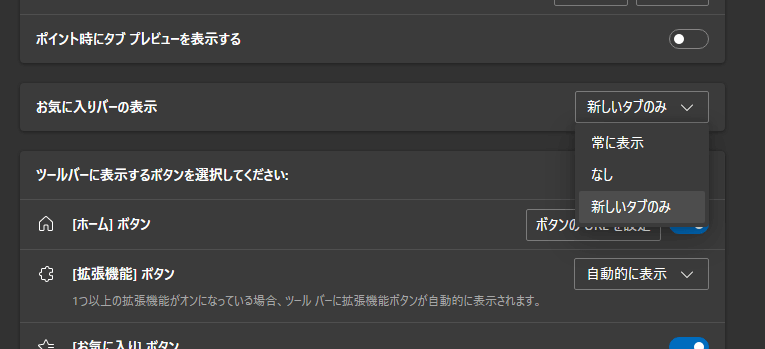
「新規タブのみ」を選択した場合は新規タブページやホーム(サイトを設定していない場合)でのみお気に入りバーが表示されます。
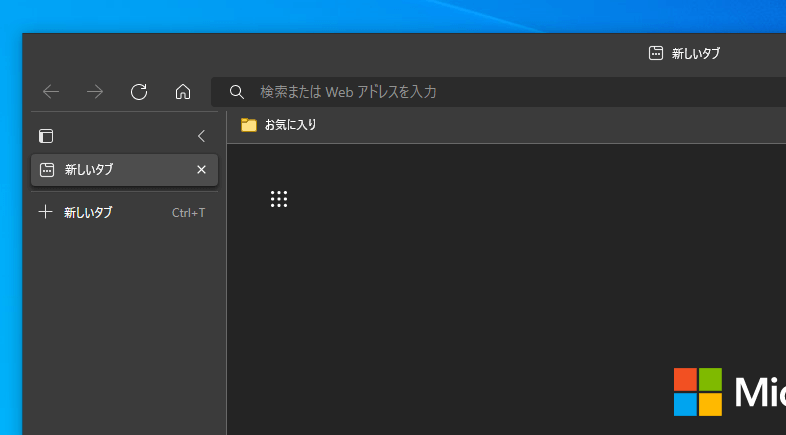
お気に入りバーの表示を切り替えるショートカットキー
ショートカットキー「Ctrl + Shift + B」でお気に入りバーの表示・非表示を切り替える事ができます。
ショートカットキーは設定に連動しており、「常に表示」「なし」が交互に切り替わるようになっています。